怎么添加计算机到桌面 win10怎么在桌面添加计算机图标
更新时间:2024-07-26 11:08:38作者:xiaoliu
在Windows 10操作系统中,添加计算机图标到桌面可以让用户更快捷地访问计算机资源,要实现这一操作非常简单,只需右击桌面空白处,选择个性化选项,然后点击主题选项,在相关设置中找到桌面图标设置,勾选计算机选项即可在桌面上添加计算机图标。通过这种方式,用户可以更便捷地打开计算机资源管理器,管理自己的文件和文件夹。
具体方法:
1.首先,大家在电脑桌面的空白处点击右键,然后再点击【个性化】。
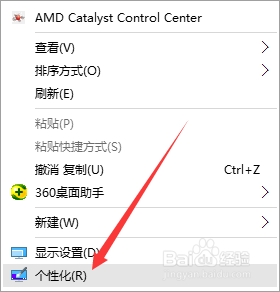
2.进入个性化后,会看到左边有【主题】,点击进入。
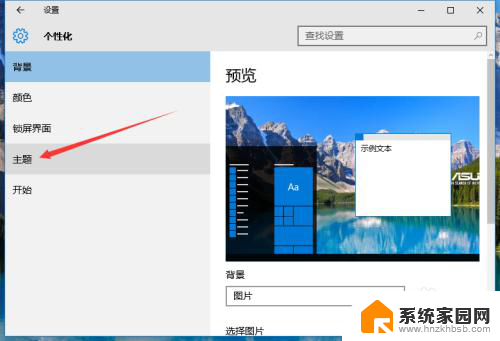
3.进入主题后,点击里面的【桌面图标设置】。
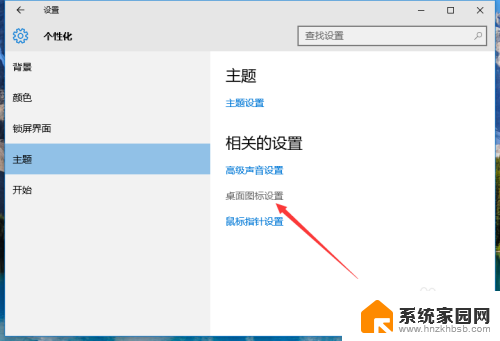
4.然后进入桌面图标设置,会看到里面有很多桌面图标。
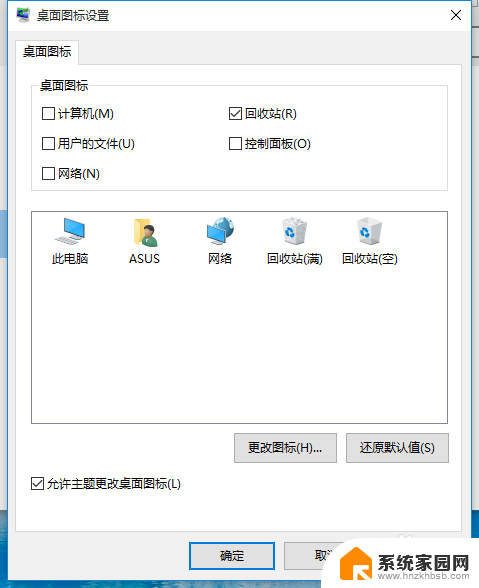
5.将计算机图标选中,然后再点击【确定】。
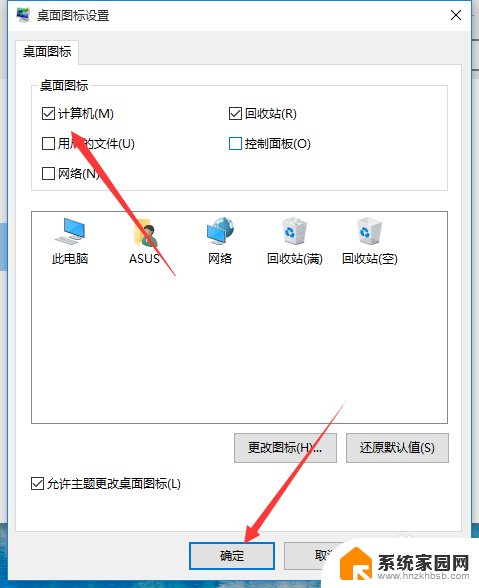
6.再回到桌面,就会在桌面上看到【此电脑】图标了。这个就是计算机图标。
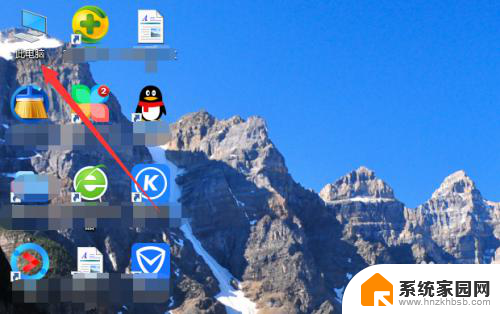
以上是如何将计算机添加到桌面的全部内容,如果您遇到这种情况,可以按照以上方法解决,希望对大家有所帮助。
怎么添加计算机到桌面 win10怎么在桌面添加计算机图标相关教程
- 计算机添加到桌面 win10怎么把我的电脑图标添加到桌面
- 如何把此电脑图标放到桌面 win10如何将计算机图标添加到桌面
- 电脑的计算机图标没了怎么办 Win10系统桌面找不到计算机图标怎么办
- win10电脑软件怎么添加到桌面 Win10桌面添加应用软件图标步骤
- 电脑桌面显示计算机 Win10如何在桌面上显示我的电脑图标
- 电脑计算器设置桌面 Win10怎么将计算器图标固定到电脑桌面上
- win10桌面小工具怎么添加到桌面 Win10添加桌面小工具步骤
- windows10怎么把此电脑添加到桌面 Win10怎样将此电脑添加到桌面
- win10如何把计算机图标放到桌面 win10如何将我的电脑快速访问图标放到桌面上
- 电脑怎么添加便签在桌面 win10桌面如何添加便签
- 电脑怎么看fps值 Win10怎么打开游戏fps显示
- 电脑recovery模式怎么进去 win10系统如何进入恢复模式
- 笔记本电脑声音驱动 Win10声卡驱动丢失怎么办
- 连接电脑的蓝牙耳机吗 win10电脑连接蓝牙耳机设置
- 笔记本怎么连网线上网win10 笔记本电脑有线网连接教程
- windows查看激活时间 win10系统激活时间怎么看
win10系统教程推荐
- 1 电脑怎么看fps值 Win10怎么打开游戏fps显示
- 2 笔记本电脑声音驱动 Win10声卡驱动丢失怎么办
- 3 windows查看激活时间 win10系统激活时间怎么看
- 4 点键盘出现各种窗口 如何解决Win10按键盘弹出意外窗口问题
- 5 电脑屏保在哪里调整 Win10屏保设置教程
- 6 电脑连接外部显示器设置 win10笔记本连接外置显示器方法
- 7 win10右键开始菜单没反应 win10开始按钮右键点击没有反应怎么修复
- 8 win10添加中文简体美式键盘 Win10中文输入法添加美式键盘步骤
- 9 windows10怎么关闭开机自动启动软件 Win10开机自动启动软件关闭方法
- 10 如何查看win10的激活状态 Win10系统激活状态查看步骤